在使用 ToDesk 进行远程控制时,驱动程序的稳定性与兼容性直接影响操控体验,比如显卡驱动老旧可能导致远程画面卡顿、分辨率异常,声卡驱动问题会引发音频传输故障,网卡驱动不佳则会造成连接延迟或频繁断连。本文将从驱动升级的必要性出发,详细讲解通过 ToDesk 相关功能、系统自带工具、第三方软件等多种方式升级驱动程序的步骤,同时提供升级前准备、常见问题解决方案,帮助用户高效完成驱动升级,保障远程控制流畅运行。
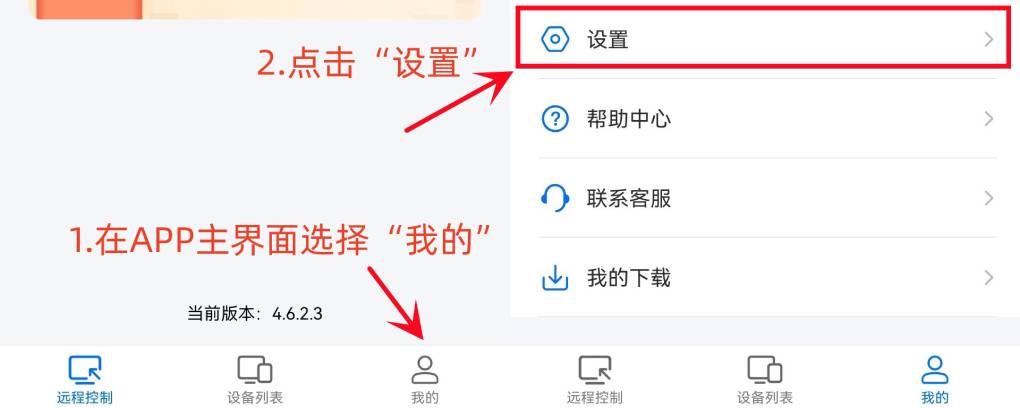
一、为什么要升级 ToDesk 相关驱动程序?
ToDesk 作为远程控制软件,其运行依赖电脑硬件驱动程序的协同工作。首先,提升远程控制流畅度,显卡驱动升级后,能优化图形渲染效率,减少远程画面拖影、卡顿现象,尤其在传输高清画面或进行设计类操作时效果显著;其次,解决兼容性问题,部分旧版本驱动可能与 ToDesk 新功能不兼容,导致软件闪退、功能失效,升级驱动可消除此类隐患;再者,增强连接稳定性,网卡驱动更新能修复网络传输漏洞,降低远程连接时的延迟与断连概率;最后,保障音视频正常传输,声卡驱动升级可解决远程通话时的声音卡顿、杂音、无声音等问题,提升沟通质量。
二、通过 ToDesk 辅助功能升级驱动(针对新手用户)
ToDesk 虽未直接提供驱动升级功能,但部分版本内置了硬件检测工具,可辅助用户识别需升级的驱动,具体操作如下:
- 打开 ToDesk 客户端,登录账号后,点击右上角菜单图标(三条横线),在下拉菜单中找到 “设备管理” 或 “硬件检测” 选项(不同版本名称可能略有差异);
- 进入功能页面后,软件会自动扫描当前设备的硬件信息,包括显卡、声卡、网卡等,并列出各硬件对应的驱动版本;
- 若某硬件驱动存在更新,系统会标注 “需升级” 字样,同时提供驱动下载链接(通常跳转至硬件厂商官网或正规驱动下载平台);
- 点击链接跳转至下载页面,根据提示选择与电脑系统(如 Windows 10 64 位、Windows 11 32 位)匹配的驱动版本,点击 “下载”;
- 下载完成后,双击安装文件,按照安装向导提示完成操作,期间若出现 “是否允许此程序对设备进行更改” 弹窗,点击 “是”;
- 驱动安装完成后,重启电脑,再次打开 ToDesk 进行远程控制,验证驱动升级后的效果。
- 需注意:若 ToDesk 无硬件检测功能,可直接通过以下系统或第三方工具升级驱动。
三、通过 Windows 系统自带工具升级驱动(安全稳定首选)
Windows 系统内置的 “设备管理器” 可直接管理与升级驱动,无需安装额外软件,操作安全且便捷,具体步骤如下:
(一)升级显卡驱动
- 按下快捷键 “Win + X”,在弹出的菜单中选择 “设备管理器”;
- 在设备管理器窗口中,找到 “显示适配器” 选项,点击左侧展开按钮,显示当前电脑的显卡型号(如 NVIDIA GeForce GTX 1650、AMD Radeon RX 580);
- 右键点击显卡型号,选择 “更新驱动程序”;
- 此时会出现两种更新方式:
- 选择 “自动搜索驱动程序”:系统会自动联网搜索适配的最新驱动,并完成下载与安装,此方式适合新手,操作简单,但可能无法获取厂商最新版本;
- 选择 “浏览我的计算机以查找驱动程序”:若已从显卡厂商官网下载好驱动文件,点击此选项,然后通过 “浏览” 找到驱动文件所在文件夹,点击 “下一步”,系统会自动读取并安装驱动;
- 安装过程中,电脑屏幕可能会短暂闪烁或黑屏,属于正常现象,无需操作;
- 安装完成后,点击 “关闭”,重启电脑即可生效。
(二)升级声卡驱动
- 在设备管理器中,找到 “声音、视频和游戏控制器” 选项,展开后显示声卡型号(如 Realtek High Definition Audio、Intel Display Audio);
- 右键点击声卡型号,选择 “更新驱动程序”;
- 同样可选择 “自动搜索驱动程序” 或 “浏览我的计算机以查找驱动程序”,操作流程与显卡驱动升级一致;
- 安装完成后,建议打开音频播放器测试声音是否正常,确保驱动升级成功。
(三)升级网卡驱动
- 在设备管理器中,找到 “网络适配器” 选项,展开后显示网卡型号(如 Intel (R) Wi-Fi 6 AX201、Realtek PCIe GbE Family Controller),其中无线网卡通常带有 “Wi-Fi” 标识,有线网卡带有 “Ethernet” 或 “GbE” 标识;
- 右键点击需升级的网卡型号,选择 “更新驱动程序”;
- 根据需求选择更新方式,完成驱动下载与安装;
- 安装完成后,重启电脑,连接网络,测试远程连接是否稳定,可通过 ToDesk 进行一次简短的远程控制,检查是否存在延迟、断连问题。
四、通过硬件厂商官网升级驱动(获取最新版本)
若想获取最适配、最新的驱动程序,直接从硬件厂商官网下载是最佳选择,不同硬件厂商的操作流程略有差异,以下以常见厂商为例:
(一)NVIDIA 显卡驱动升级
- 打开浏览器,进入 NVIDIA 官网,点击顶部 “驱动程序” 选项;
- 在驱动程序下载页面,选择 “手动搜索驱动程序”,根据显卡型号(如 GeForce GTX 16 系列、RTX 30 系列)、操作系统版本、语言进行筛选;
- 筛选完成后,点击 “搜索”,页面会显示最新的驱动版本,点击 “下载”;
- 下载完成后,双击安装文件,在弹出的窗口中点击 “同意并继续”,选择 “精简安装”(适合大多数用户)或 “自定义安装”(适合需要保留旧驱动文件的用户);
- 安装过程中,电脑会自动重启显卡服务,安装完成后点击 “关闭”,重启电脑即可。
(二)AMD 显卡驱动升级
- 进入 AMD 官网,点击顶部 “支持” 选项,选择 “驱动程序与软件”;
- 在驱动程序页面,根据显卡类型(如 Radeon RX 系列、Radeon Pro 系列)、操作系统选择对应的驱动,也可下载 “AMD Radeon Software” 软件,通过软件自动检测并升级驱动;
- 若选择手动下载,找到适配的驱动版本后点击 “下载”,安装流程与 NVIDIA 类似,按照提示完成操作即可。
(三)Realtek 声卡 / 网卡驱动升级
- 进入 Realtek 官网,点击 “下载中心”,选择对应的产品类别(如 “音频编解码器” 对应声卡,“网络接口控制器” 对应网卡);
- 根据产品型号、操作系统筛选驱动,点击 “下载”;
- 安装时,双击安装文件,点击 “下一步”,直至安装完成,重启电脑生效。
五、通过第三方工具升级驱动(高效便捷,适合多硬件升级)
若电脑硬件较多,手动逐一升级驱动耗时较长,可借助第三方驱动管理软件,实现一键检测、批量升级,常见工具包括 360 驱动大师、驱动精灵、鲁大师等,以下以 360 驱动大师为例:
- 打开浏览器,搜索 “360 驱动大师”,进入官网下载并安装软件;
- 打开软件,点击 “立即扫描”,软件会自动检测电脑中所有硬件的驱动状态,包括 “正常”“需升级”“缺失” 三种状态;
- 扫描完成后,在 “需升级” 列表中,找到与 ToDesk 使用相关的驱动(如显卡、声卡、网卡驱动),点击 “升级”,也可点击 “一键升级”,批量升级所有需更新的驱动;
- 驱动下载过程中,软件会显示下载进度,下载完成后自动开始安装,部分驱动安装完成后需重启电脑,按照提示操作即可;
- 升级完成后,软件会显示 “升级成功”,此时可打开 ToDesk 测试远程控制效果。
- 需注意:选择第三方工具时,建议从官网下载,避免安装捆绑软件;部分工具提供 “驱动备份” 功能,升级前可备份旧驱动,若升级后出现问题,可通过 “驱动还原” 恢复旧版本。
六、驱动升级前的准备工作(避免升级失败)
- 备份重要数据:虽然驱动升级失败概率较低,但为避免意外情况导致数据丢失,建议提前备份电脑中的重要文件,如远程控制时常用的文档、项目文件等;
- 检查网络稳定性:驱动下载过程中需稳定的网络,若使用无线网络,建议切换至有线网络,避免因网络中断导致下载失败;
- 关闭不必要的程序:升级驱动时,关闭 ToDesk、浏览器、办公软件等程序,减少系统资源占用,避免安装过程中出现冲突;
- 记录当前驱动版本:在设备管理器中,右键点击硬件型号,选择 “属性”,在 “驱动程序” 选项卡中记录当前驱动版本,若升级后出现问题,可据此恢复旧版本。
七、驱动升级常见问题及解决方案
1. 驱动安装失败,提示 “找不到兼容的硬件”
原因:下载的驱动版本与硬件型号不匹配,或操作系统版本不符。
解决方案:重新确认硬件型号(可通过设备管理器查看)和操作系统版本(如 Windows 10 64 位),到硬件厂商官网下载适配的驱动;若无法确定硬件型号,可通过第三方工具自动检测。
2. 升级驱动后,ToDesk 远程画面卡顿、模糊
原因:新驱动可能存在兼容性问题,或驱动设置不当。
解决方案:打开设备管理器,右键点击对应的硬件(如显卡),选择 “属性 - 驱动程序 - 回退驱动程序”,恢复至之前的稳定版本;若回退失败,可重新安装旧版本驱动。
3. 升级网卡驱动后,无法连接网络
原因:驱动安装不完整,或网卡服务未正常启动。
解决方案:重启电脑,检查网卡服务是否正常(在 “服务” 窗口中,找到 “WLAN AutoConfig” 或 “Ethernet” 服务,确保状态为 “正在运行”);若仍无法连接,卸载当前网卡驱动,重新安装适配版本。
4. 驱动下载速度慢
原因:网络带宽不足,或厂商服务器负载较高。
解决方案:切换至有线网络,或在非高峰时段(如凌晨、深夜)下载;若使用第三方工具,可尝试更换软件内置的下载节点。
八、总结
ToDesk 相关驱动程序的升级,需根据自身需求选择合适的方式:新手用户可通过 ToDesk 辅助功能或系统自带工具,保障操作安全;追求最新驱动版本的用户,可从硬件厂商官网手动下载;多硬件升级需求的用户,第三方工具是高效选择。升级过程中,需做好准备工作,若出现问题,可通过回退驱动、重新安装等方式解决。通过正确升级驱动,能显著提升 ToDesk 远程控制的流畅度、稳定性与兼容性,为远程办公、设备管理提供良好保障。